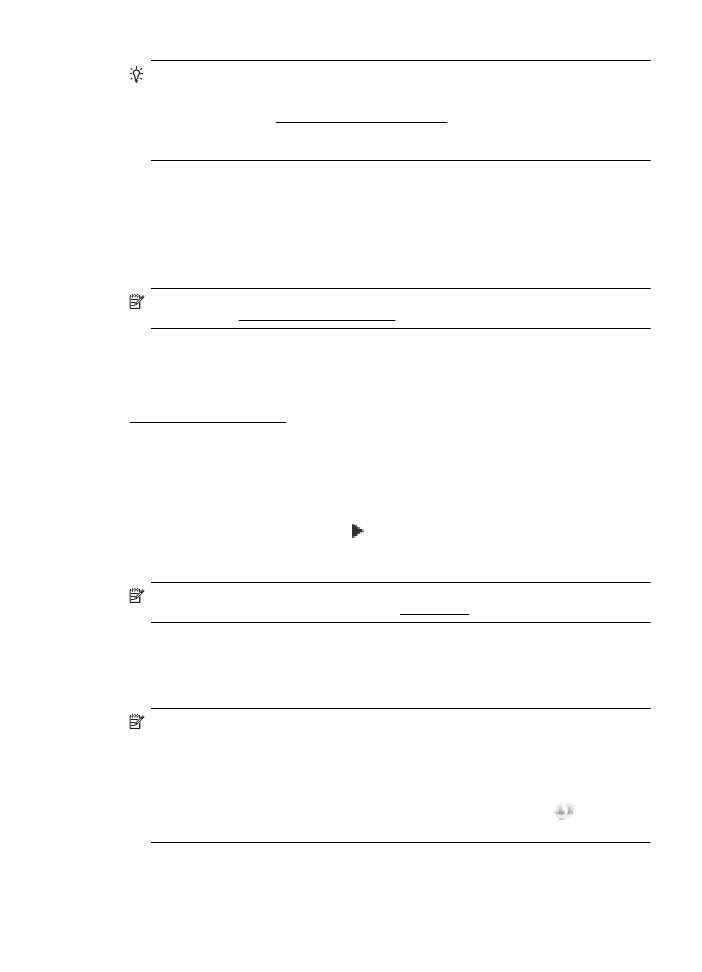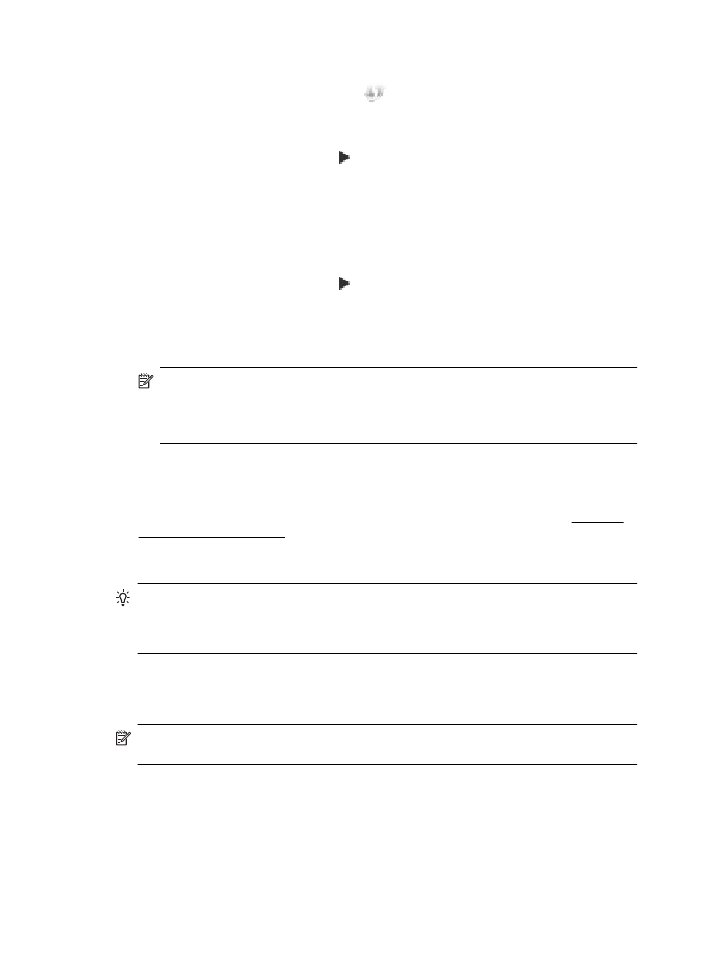Postavljanje pisača pomoću značajke WiFi Protected Setup (WPS)
•
Postavljanje pisača pomoću značajke WiFi Protected Setup (WPS)
•
Postavljanje pisača pomoću ugrađenog web-poslužitelja (EWS)
Napomena Ako ste već koristili pisač s drugom vrstom veze, primjerice USB vezom, slijedite
upute u odjeljku Promjena načina povezivanja da biste postavili pisač na bežičnoj mreži.
Postavljanje pisača pomoću HP-ova softvera za pisač (preporučeno)
Osim za omogućivanje ključnih značajki pisača, HP-ov softver za pisač koji ste dobili uz pisač
možete koristiti za postavljanje bežične komunikacije.
Ako ste već koristili pisač s drugom vrstom veze, primjerice USB vezom, slijedite upute u odjeljku
Promjena načina povezivanja da biste postavili pisač na bežičnoj mreži.
Postavljanje pisača pomoću čarobnjaka za postavljanje bežične veze
Čarobnjak za postavljanje bežične veze omogućuje jednostavno postavljanje bežične veze s
pisačem s upravljačke ploče pisača i upravljanje tom vezom.
1. Postavljanje hardvera pisača. Pogledajte vodič za prve korake ili poster za postavljanje koji
ste dobili uz pisač.
2. Na upravljačkoj ploči pisača dodirnite (strelica desno), pa Postavljanje, a zatim Mreža
3. Dodirnite Čarobnjak za postavljanje bežične veze, a zatim dodirnite U redu.
4. Pratite upute na zaslonu za dovršetak instalacije.
Napomena Ako ne možete pronaći naziv bežične mreže (SSID) i bežičnu lozinku (WPA
pristupni izraz, WEP ključ), pogledajte odjeljak Prije početka.
Postavljanje pisača pomoću značajke WiFi Protected Setup (WPS)
Wi-Fi Protected Setup (WPS) omogućuje brzo postavljanje pisača na bežičnoj mreži bez potrebe
za unošenjem naziva bežične mreže (SSID), bežične lozinke (WPA pristupni izraz, WEP ključ) ili
drugih bežičnih postavki.
Napomena Postavite bežičnu vezu pomoću WPS-a samo ako vaša bežična mreža koristi
WPA šifriranje podataka. Ako vaša bežična mreža koristi WEP ili uopće ne koristi šifriranje,
koristite jednu od drugih metoda izloženih u ovom odjeljku da biste postavili pisač na bežičnoj
mreži.
Napomena Želite li koristiti WPS, provjerite podržava li bežični usmjerivač ili bežična
pristupna točka WPS. Usmjerivači koji podržavaju WPS obično imaju gumb
(WPS) ili
gumb s nazivom "WPS".
Postavljanje pisača za bežičnu komunikaciju
197
Pomoću jedne od sljedećih metoda možete postaviti pisač koristeći WPS:
•
Način "Push" gumba: ako postoji, koristite
(WPS) ili gumb WPS na usmjerivaču.
•
Metoda unosa PIN-a: upišite PIN koji generira pisač u konfiguracijski softver usmjerivača.